Windows10系统lrc文件如何打开
在使用Windows10系统过程中,发现了lrc文件,觉得十分好奇。那么,在win10系统中lrc结尾的文件有什么用?lrc其实是英文lyric的简写,用作歌词文件扩展名!那么该如何打开lrc文件呢?下面,系统城小编给大家详细介绍Win10系统lrc文件打开方法!
打开方法一:
1、鼠标右键lrc文件,如果有用记事本打开选择就选这个,如果没有就在打开方式中选择【记事本】打开。
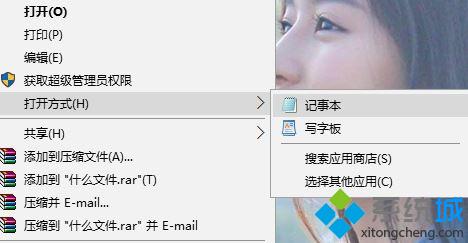
打开方法二:用音乐播放器播放音乐时插入lrc文件
1、打开音乐播放器,音乐歌词界面,右键选择“关联歌词”选项;
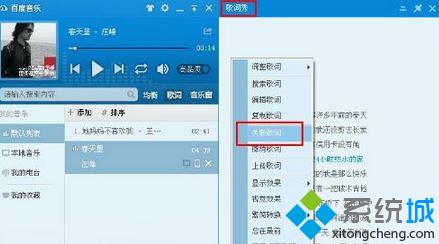
2、在打开的窗口中选择lrc文件,点击【打开】即可加载;
3、lrc文件可以通过方法一打开后进行修改,我们可以将歌词修改保存后再进行加载!
Windows10系统lrc文件的打开方法就为大家介绍到这里了。关注Windows10,锁定系统城(https://www.xitongcheng.com/)
相关教程:打开pdg文件我告诉你msdn版权声明:以上内容作者已申请原创保护,未经允许不得转载,侵权必究!授权事宜、对本内容有异议或投诉,敬请联系网站管理员,我们将尽快回复您,谢谢合作!










